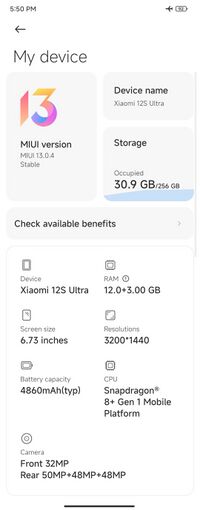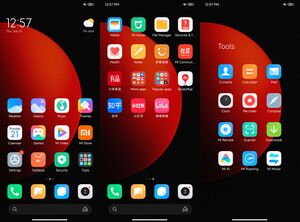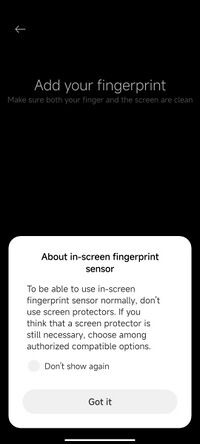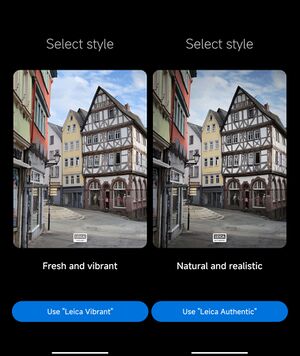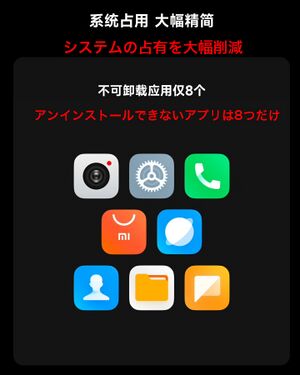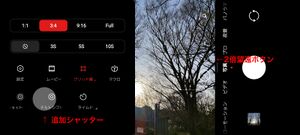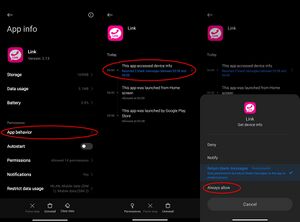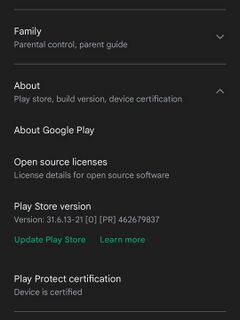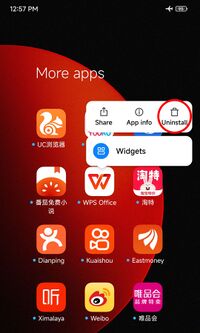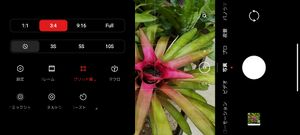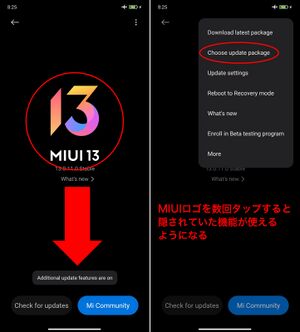Xiaomi 12S Ultra
| この記事は、最終更新日よりおよそ 12 ヶ月経過しています。 公式サイトなどで最新情報を確認してください。(最終更新:2024年2月) |
| ⚠ | この記事は更新を終了しました |
| この記事は、2023年 4月またはそれ以前の情報です。 公式ホームページなどで最新の情報を確認してください。 |
 Classic Black | ||
| メーカー | Xiaomi | |
|---|---|---|
| 発売日 | 2022年 7月16日 | |
| OS | Android 12→13 (MIUI 13→14) | |
| 通信方式 | 5G + 4G + 3G | |
| SIMフリー | ○ | |
| デュアルSIM | ○ DSDV | |
| SIMタイプ | nano + nano | |
| NTTドコモ【○ VoLTE】 au【○ VoLTE】 SoftBank【○ VoLTE】 楽天【○ VoLTE】 | ||
| ◎=幅広く対応 ○=主要バンドに対応 △=一部のみ対応(非推奨) ●▲=要SIMロック解除 | ||
| サイズ | <大> 縦163.17×横74.97×厚さ9.06 mm / 重さ 225 g | |
| 性能 / SoC | ◎ / Snapdragon 8+ Gen 1 | |
| メモリ(RAM) | 8GB/12GB (LPDDR5) | |
| 内蔵ストレージ | 256GB/512GB (UFS 3.1) | |
| ストレージ増設 | × | |
| 電池容量 | 4,860mAh | |
| 急速充電 | ○ USB PD (18W), QC4/独自 (67W) | |
| 端子 | USB 2.0 Type-C | |
| USB OTG | ○ | |
| Wi-Fi | IEEE802.11 a/b/g/n/ac/ax (2.4GHz/5GHz) | |
| Bluetooth | ○ 5.2 | |
| NFC | ○ | |
| FeliCa | × | |
| GNSS(GPS等) | ○ G / B / L / O / Q / I | |
| 生体認証 | ○ 指紋(画面内) | |
| 防水 | ○ IP68 防塵防水 | |
| MHL・DP出力 | × | |
| ディスプレイ | 6.73インチ AMOLED 3,200×1,440px | |
| アウトカメラ (→詳細) |
【メイン】50MP f/1.9 23mm相当 1型センサー (Sony IMX989) OIS対応 【超広角】48MP f/2.2 画角128° 13mm相当 1/2型センサー 【望遠】48MP f/4.1 120mm相当 1/2型センサー OIS対応 | |
| インカメラ | 32MP | |
| イヤホン端子 | × | |
| ストラップ | × | |
| 本体色 | ■ ■ | |
| 参考市価 | USD 995/1075/1260 (Xiaomi Mi Store) | |
| 後継機種 | Xiaomi 13 Pro、Xiaomi 13 Ultra、Xiaomi 13T | |
| ▶Xiaomi 12S Ultra ▶仕様 | ||
Xiaomi 12S Ultra(シャオミ トゥエルヴ エス ウルトラ)は、中国Xiaomi(シャオミ)社製の5G対応スマートフォン。Leica監修の1インチセンサー搭載カメラを売りにしている。
Android 12 ベースの MIUI 13 を搭載。型番は2203121C(中国版)、開発名は "thor"。カラバリは Classic Black と Verdant Green の2色。
内蔵メモリ・ストレージの組み合わせで、8GB・256GB/12GB・256GB/12GB・512GB の3モデルが用意されている。microSDカードは使えない。
1型センサーカメラを備える機種としては、競合の AQUOS R7 や Xperia PRO-I※が20万円前後の価格帯なのと比べ、本機は数万円ほど割安。 ⇒#購入方法
2022年 7月 4日(中国時間)発表、7月16日発売。2022年 7月時点では中国版しか発売されておらず、日本はもとよりグローバル版の発売も発表されていない。中国以外でXiaomiのLeicaコラボカメラ機が発売されるのは、2023年初め頃に出ると見込まれる次期 Xiaomi 13 シリーズになるのではと言われている。
ちなみに本機のほか Xiaomi 12S/ 12S Pro/ 12S Pro Dimensity版もLeica監修カメラを搭載しているが、やはり中国でのみ発売されている。
日本で発売してほしいと思うが、「Xiaomi 12S Series exclusively in Mainland China」(Xiaomi 12S シリーズは中国本土限定発売)と言われているので、グローバル版くらいは出るかも?といった期待はしない方が賢明だろう(;_;)。
後継機種は、2022年12月に「Xiaomi 13 Pro」の中国版が発売され、2023年 3月にグローバル版が発売された。
また、2023年 4月18日には「Xiaomi 13 Ultra」が発表された。中国では 4月21日発売、続いてグローバル版が香港と欧州で6月に発売された。 ⇒Xiaomi 13 Pro#Xiaomi 13 Ultra
なお、本稿は特記ない限り、2022年 7月末頃の執筆時点で最新安定版の MIUI version 13.0.4.0 Stable (SLACNXM) をもとにしている。⇒#アップデート
対応バンド構成
- 5G Band n1, n3, n5, n8, n28a※, n38, n40, n41, n77, n78, n79 (Sub-6)
- 4G FD-LTE Band 1, 2, 3, 4, 5, 7, 8, 12, 17, 18, 19, 26
- TD-LTE (4G) Band 34, 38, 39, 40, 41, 42
- W-CDMA (3G) Band 1, 2, 4, 5, 6, 8, 19
- GSM (2G) 4バンド対応
[1] (太字は日本国内で使われているバンド番号)
SIMカードはnanoSIMが2枚入り、デュアルSIM(DSDV)に対応。デュアル5Gに対応しているっぽい(未確認)。
中国版だが、仕様上の対応バンドは日本で使うのに適したバンド構成になっている。 ただし、Xiaomi製品はVoLTEキャリアチェックを無効化※しないと、日本の(中国以外の)キャリアの電波を掴まない(通話できない、またはデータ通信もできず完全圏外になる)と思われる。中国在住で訪日する場合などは、予めキャリアチェックを無効化しておこう。 残念ながら中国以外での認証は全く通っていない(2022年 7月現在、FCCやCEも無い)ようなので、中国以外で使うスマートフォンとして購入するのはやめておこう。
筆者は本機をカメラとして使い、アップデート等は USB Type-C 接続の有線LAN付きドッキングステーションを使っている。
購入方法
(2022年 8月現在)
内蔵メモリ・ストレージの組み合わせで 8GB・256GB、12GB・256GB、12GB・512GB の3タイプが用意されており、Xiaomi Mi Store AliExpress店における2022年7月下旬時点の価格は、USD 995、1075、1260 となっている。
本機は日本版はおろか、グローバル版も無いので、中国で買うしかないが、中国在住/渡航する機会がある人以外は、AliExpress(アリエク)に出店している Xiaomi Mi Store で買うか、並行輸入品を扱う店を通して買うのが無難だろう。
Xiaomi Mi Store での価格を日本円換算すると、税・送料別で137,310円/148,350円/173,880円(2022年 7月下旬時点、1ドル138円換算)となる。昨今の円安のせいで高いが、これでも他社の同クラスの製品よりは割安。
ただしアリエクで送料無料便 (AliExpress Standard Shipping) を使うと1ヶ月以上かかり※、輸送中の破損等のリスクも高い。DHL便を使うと通常1週間くらいで受け取れるが、送料がかなり高い。また為替手数料(クレジットカード会社などの指定レートで上乗せ請求)と着荷時に消費税(商品代金の60%に対して10%課税)を請求されるので、例えば12GB・256GB版を購入する場合、USD 1075 → 157,250円ほど+送料となる。
2022年8月より、中古・買取でお馴染みの「イオシス」で未使用品の販売が始まった。12GB・256GBモデルが169,800円、12GB・512GBモデルが179,800円(価格は税込・送料別、2022年 8月15日現在)。限定数わずかだが、在庫があればすぐに購入できるし、店舗の保証があるので安心だ※。東京・秋葉原の店舗へ出向くか、通販(送料別途640円)で購入できる。
このほか、Yahoo!ショッピングや楽天市場に出店している並行輸入店では18万円~で販売しているが、モール特典をフル活用すれば、個人輸入と大差ない価格で購入できる。実際、筆者は実質157,000円ほど※で購入し、注文後5~6日で商品が到着したので、為替手数料とDHL送料分が浮いて、個人輸入にありがちな輸送・通関時のリスクも無く、お得に購入できた。
待てる人はもう数ヶ月待てば、個人輸入した人が売った中古品が中古店などでも購入できるようになるだろうか。
機能と特徴
Xiaomi初のライカ監修1インチセンサー搭載カメラが最大の特徴ではあるが、スマートフォンとしても最新かつ最上位のSoCを搭載しており、5Gにもしっかり対応し、放熱性能も優れ、フラグシップに相応しい高性能機種に仕上がっている。
ただし中国版しか発売されていないので、中国以外では使いづらい。グローバル展開は次の Xiaomi 13 シリーズを待つ必要がありそうだ。
本機に搭載されている Qualcom Snapdragon 8+ Gen 1 SoCは、発熱問題が深刻な Snapdragon 888/888+/8 Gen 1 よりも発熱が抑えられていると言われる。
メモリ8GB/12GBモデルが用意されており、内蔵ストレージ256GB/512GBも必要充分。ただしmicroSDカードによる増設/移行はできないため、写真を撮り貯めている人には不便がある。写真等は定期的にパソコン等へ保存しておくことをお勧めする。
この性能で USD 995/1075/1260ドル(日本円換算で税送料別137,310円/148,350円/173,880円、Xiaomi Mi Store AliExpress店における2022年7月下旬時点の価格、1ドル138円換算)は、安いとは言えないが、他社の競合製品と比べてハイコスパだ。
ハイエンドSnapdragonを搭載している機種で気になる熱設計は、筆者が使っている範囲では、気温30℃超の夏の炎天下の屋外で、カメラを10分ほど連続使用できたので、Xperia や AQUOS よりは長く使えるし、Xiaomiの従来機種と比べても遜色なく、他社製品よりも発熱対策が優れているように見受けられる。
とはいえ夏場の撮影中はフレーム上部(スピーカーのある辺り)が非常に熱くなるが、スリープにして少し風に当てると比較的すぐに冷めるので、こまめに休ませるなどして冷ましながら撮影すると良さそうだ。
MIUI中国版
本機は中国版しか発売されていないので(2022年 7月現在)、本機を使いたいならMIUI中国版を使うことになる。
MIUIグローバル版があればGoogleサービスが使えて日本語にも標準対応していたのだが、本機で唯一使えるMIUI中国版は簡体字/繁体字中国語と英語、チベット語、ウイグル語にしか対応しておらず、Google Play 開発者サービスなども無効化されているため、中国語が得意な人以外は英語で使うようになるし、Androidアプリの利用にも不便がある。
Google play が入っていない(中国では使えないので当然だが)デメリットも大きい。詳しい人なら自己責任で Google play をインストールして使えるものの、一般には不便すぎるのでお勧めしない。
海外モデルなのでカメラのシャッター音をOFFにできるメリットはあるが、デメリット(使いづらさ)の方が大きいと思う。
以下本稿では、英語設定での操作をもとに記載する。
文字入力
中国版なので、IMEも中国語用が入っており、そのままでは日本語入力はできない。
標準では
- Baidu IME for MIUI (com.baidu.input_mi)
- Sogou IME(捜狗入力法) (com.sohu.inputmethod.sogou.xiaomi)
- iFLYTEK IME(音声入力用) (com.iflytek.inputmethod.miui)
の3つが入っている。
Google play をインストールすれば Gboardなどをインストールして使えるのだが、そもそも本機には Google play が入っていないので、一般にはハードルが高いと思う。
IMEの変更は【Settings > Additional settings > Languages & input > Manage keyboards】にて。
ちなみに筆者はBaidu等3つのIMEは全て無効化し、FSKARENを入れて快適に使えている。
パスワード等を入力する際に強制的に切り替わる Secure keyboard は、【Settings > Additional settings > Languages & input > Secure keyboard】にてOFFにできる。
フォント
フォントは標準で Mi Sansが入っている。
【Settings > Display > Font settings > フォント名を左にスワイプして右端の「…」をタップ】するとテーマストアが起動し、様々なフォントをダウンロードできるが、当然ながら中国語フォントばかりで、日本語フォントは無い。
Androidユーザーは、Android標準の「Roboto」フォントを【Download > Apply】すると、あまり違和感なく使えるかも。ただし一部の漢字は中華風になる。
または、「Mejiro」というフォントを【Download > Apply】すると、丸文字系になるが漢字の違和感はなくなる。
スクリーンショット
スクリーンショットはAndroid標準の電源ボタン+音量下ボタンの同時押しで撮れるし、指3本で上から下にスワイプするジェスチャー操作にも対応している。 【Settings > Additional settings > Gesture shortcuts > Take a screenshot】
また、スクロールスクリーンショットにも対応している。普通にスクリーンショットを撮った後、左下(または右下に設定変更可)にサムネイルが出てくるので、その下の「Scroll」をタップする。
スクリーンショット撮影音は無音にできる。 【Settings > Sound & touch > Additional settings > Play sound when taking screenshotsをOFF】
保存場所は【内部共有ストレージ/DCIM/Screenshots】。Android標準のPicturesではなく、DCIMの下に保存されるので要注意。ファイル名は【Screenshot_年-月-日-時-分-秒-番号_アプリID.jpg】。
画面
ディスプレイは約6.73インチのAMOLEDを搭載しており、屋外での視認性、側面からの視認性、ともに優れている。
ディスプレイの解像度は 3,200×1,440px (WQHD+) だが、標準設定では 2,400×1,080px (FHD+) になっている。標準設定のままで使っても充分きれいだが、写真のレタッチなどに使いたいときは、設定変更して解像度を引き上げることもできる(右図)。 【Settings > Display > Display resolution】
発色も良好。筆者はデフォルトのままで使っているが、MIUIは色温度を調整する機能を備えているので、色味の微調整もできる。 【Settings > Display > Color scheme】
ちなみに「DRM Info」を見ると、Widevine CDM の Security Level は L1 と表示される。動画配信サイトでHD画質以上の再生もできそうだ。
左右端が湾曲しているが、左右端の誤タップを防ぐ処理が入っており、カメラ利用時を除き※、誤操作は起きにくい。逆に画面端の操作がしづらいといった場合には、感度を調整できる。 【Settings > Additional settings > Ignore accidental touch on the edges】
指紋センサー
本機は画面内に指紋センサーが埋め込まれており、感度は申し分ないが、ロック解除時にいちいち目視しないと位置が分かりにくいことと、市販の画面保護フィルムとの相性問題が出やすい欠点がある。
もっとも、カメラ専用機として使う限りにおいては、覗き見防止フィルムを貼ることはないだろうし、本機は電源ボタン2度押しですぐにカメラを起動できる(要設定【Settings > Additional settings > Gesture shortcuts > Launch camera】)ので、許容範囲だろうか。
画面保護フィルムは、予め貼られているものはもちろん、市販の曲面対応保護フィルム(ガラスでないもの、特殊加工の無いもの)は指紋センサーに対応している。
本機の画面は左右端が湾曲していて、一般的な平面保護フィルムやガラスフィルムでは左右端の表示や操作に難がある。曲面対応のガラスフィルムも市販されているが、ガラスフィルムは浮きが出て指紋センサー誤動作の原因になるのでお勧めしない。
工場出荷時に貼付済の保護フィルムは当然ながら指紋認証に対応しているが、指の滑りが悪くて使いづらい。筆者はPDA工房の Flexible Shield Matte 曲面対応保護フィルムを購入して貼った。 曲面対応の保護フィルムは貼る時が難しいが、指紋認証が使え、指の滑りが良く快適になる。
市販のフィルムを貼る(貼り替える)場合は、フィルムを貼って少し待って気泡が抜けた頃に指紋登録をしなおすと、指紋センサーの反応が良くなる。
GNSS
本機のGNSSは GPS、Beidou、GLONASS、Galileo、QZSS(みちびき)、NavIC と幅広い衛星に対応している。
本機はQZSSにも対応しているのだが、なぜか位置飛びしやすい感がある。
筐体
バックパネルはカメラを意識したのであろうシボ加工がカメラ部を除く全面に施されており、手触りが良く滑りにくくて持ちやすい。大きいカメラ部と相まって、かつての1インチセンサーを搭載したAndroidカメラ Panasonic LUMIX DMC-CM10 を彷彿とさせられる。
本機は防水防塵だが、濡れたまま放置すると背面加工が傷みやすいかも。濡れたら拭き取るなどの手入れをする方が良さそうだ。
225gもあってスマートフォンとしては重量級だが、カメラとして考えると軽い方だろう。ただしストラップを付けられないのはカメラとして使い勝手が悪い。
ストラップを付けたい場合はケースに入れることになるが、付属のケースにはストラップホールが無い。
付属のケースは手触りがいまいちで、曲面対応保護フィルムとも干渉して使いにくいので、市販のケースを買う方がいいかも。
本機用のリング付きケースは見たことが無いが、本機は大きくて重いので、スタンドを付ける方が使いやすいかも。スタンドやリングを使いたい場合も、本機に直接貼ることはできないので、ケースが必要。
付属品
- Xiaomi 12S Ultra 本体
- ACアダプタ(67W急速充電対応品)
- USB A-C ケーブル(67W急速充電対応品)
- SIMピン
- 透明保護ケース(ストラップホール無し)
- 説明書(QSG)
- 保証書
添付の説明書は中国語で、ごく簡単なことしか書かれていない。
メーカー保証は付いているが、中国でのみ有効。
電池と充電
本機には専用の67W急速充電対応のACアダプタ(右上図、型番は「MDY-12-EF」)※と USBケーブル (A-C) が付属している。色は白。QuickCharge3 のロゴマーク入りで、最大 20V 3.25A (67W) 出力に対応と明記されている。
一応AC100V入力にも対応しているが、あくまで中国向けなので、日本で使うなら別途市販の急速充電器を用意しよう。
67W急速充電器は高価かつ購入できる店が限られるので(後述)、一般的な USB PD 対応の充電器を購入するのが手っ取り早いと思う。本機は、QuickCharge 4 / 3+ / 3.0 / 2.0 と、USB PD 3.0 / 2.0 急速充電規格に対応しているので、選択の幅は広い。
9V 2A (18W) ~ 2.2A (20W) 対応の USB PD 急速充電器は比較的安価に購入できるし、汎用性が高いので、それを購入するのが無難だと思う。ケーブルは別売になっていることが多いので、PD対応のケーブルが無ければ併せて購入しよう。
ちなみに Redmi Note 11 Pro 5G(日本版)に付属のACアダプタ「MDY-12-EJ」と同等品だと思われるが(仕様は共通)、Mi 11 Lite 5G(日本版)に付属のACアダプタが27W対応で「MDY-12-EA」だったので、型番の規則はよくわからない:)。
Anker Nano Charger (20W) PD 20W USB-C 急速充電器【PSE技術基準適合/PowerIQ 3.0 (Gen2)搭載】iPhone Android その他各種機器対応
AnkerDirect
67W急速充電器
本機に付属の急速充電器「MDY-12-EF」は、Redmi Note 11 Pro 5G に付属の67W急速充電器「MDY-12-EJ」と共通仕様になっている。
この「MDY-12-EJ」は2023年 3月16日に発売され、Xiaomi公式 楽天市場店かAmazonで購入できる。価格は約4500円。(ただし、2023年 4月現在、67W急速充電器は品薄になっているようだ…)
また、ソフトバンクが「神ジューデン」と宣伝している「Xiaomi 12T Pro」に付属の120W充電器「MDY-13-EG」(右図)とも互換性があり、本機では67W急速充電できる。
この「MDY-13-EG」は、Xiaomiの対応機器につなぐと最大 20V 6A (120W) で急速充電でき、Xiaomi 12S Ultra や Redmi Note 11 Pro 5G などにつなぐと67W急速充電できる。端末側のプラグは汎用的な USB Type-C で、他の Quick Charge 3 対応機器も急速充電できる。もちろん一般的なUSB充電器にもなる (5V 3A) ので、けっこう便利。8千円もするのが難だが、職場等にひとつ置いておくと便利かも。

ただし、これらの急速充電器の入力は AC100~240V 50/60Hz 1.7A※もある。これだけ消費電力が大きくなると、コンセントを選びそうだ。
新幹線や特急列車、普通列車グリーン車(E235系)の座席コンセントはノートパソコンの使用も想定されており AC100V 60Hz 2A までが多いが、ディーゼル車(非電化区間)や旧式の車両にコンセントを後付けした場合などで制限が厳しいものもあり、例えば智頭急行のHOT7000系(スーパーはくと)では「35Wまで」とされている。
また、高速バスなどは0.3A程度までのものが多いので避けよう。山小屋などにある「携帯電話の充電用」と注意書きされているコンセントでの使用も避け、旅行・外出の際は20W程度の小さな充電器を持って行く方が良いだろう。
モバイルバッテリー
内蔵電池は公称4,860mAhの大容量で、筆者が使っていても電池持ちが良い。派手に使わなければ1日(朝から夜まで)持つだろう。
とはいえ、本機はカメラとして買う人が多いだろうから、カメラを多用する人や、旅行の際は、モバイルバッテリを持っておくと安心だ。
本機は USB PD 急速充電に対応しているので、USB PD 対応のモバイルバッテリを持ち歩いていれば、移動中など合間の時間で適宜継ぎ足し充電しながらでも使いやすい。
カメラ
本機のメインカメラには、ソニーとXiaomiが共同開発したという最新の IMX989 50MP 1型CMOSイメージセンサーを搭載。レンズは光学式手振れ補正(OIS)に対応しており、画角は23mm相当(35mm判換算)。
Xperia PRO-I のセンサーは1型と謳いながら実際には2/3くらいしか使えないなんちゃって1インチだったが、本機は1インチセンサーを全面活用しているようだ。解像度も高く、50MPモードにすると 8,192×6,144px の写真を撮れる(通常モードでは 4,096×3,072px=12MP)。
望遠カメラは120mm相当(光学5倍ズームに相当)、48MP 1/2型センサーを搭載、OIS対応。
超広角カメラも搭載しており、48MP 1/2型センサーを搭載し、画角は13mm相当。
ちなみにシャープのライカコラボモデル「AQUOS R7」も、本機のメインカメラと同じIMX989センサーを搭載しているそうだ。ただし AQUOS R7 のレンズは光学式手ブレ補正(OIS)に対応していないが、本機は「Hyper OIS」を搭載している。

この「VARIO-SUMMICRON」を冠するレンズを含めて、一段上の出来になっていると感じる。
近頃のスマートフォンカメラらしい、いわゆるSNS映えのする、色鮮やかな写真が撮れるが、Xiaomiの従来機種のように色飛びすることなく、ほどよく明るく撮れる。
気になる熱対策は、本機は30℃超えの炎天下で10分以上の連続撮影はできた。ただし高温下ではフレームが非常に熱くなるので、低温やけどに注意。
本機ではまだ確認できていないが、Xiaomiの他機種では高温になると次第に画質の劣化(色飛び、ノイズ増など)が進み、高温下ではまともな写真が撮れていないことがあるので、本機もそうなる可能性がある。
時々休ませて、高温になるフレーム部に風を当ててやると、すぐに温度が下がる。本機は自己発熱が深刻なSnapdragonの最上位SoCを搭載している割りに、放熱対策がよく出来ている感がある。
ちなみに作例の下端に機種名とパラメータ情報が入っているが、この「Leica透かし」はカメラの設定でON/OFFできる。 【カメラを起動 > 右上または左上の「≡」 > ⎔ Settings > Watermark > Leica watermark】
2022年 8月 8日頃から配信されているファームウェア MIUI 13.0.7.0.SLACNXM より、カメラのLeica透かしに時刻と位置情報が出なくなった(設定でONにもできる)。
2022年 8月18日頃から配信されているファームウェア MIUI 13.0.8.0.SLACNXM より、「モーショントラッキングフォーカス」に対応した(設定でONにする必要がある)。動いている人や猫、犬に自動でピントを合わせる。被写体をダブルタップすると追跡が始まる。
Leica Authentic と Leica Vibrant
ライカ本来のスタイルを追求する "Leica Authentic Look" モードと、「伝統と前衛的表現を融合」※した "Leica Vibrant Look" モードを搭載しており、簡単に切り替えられるようになっている。
前者は字義通りライカらしい表現をするモード、後者はXiaomiが得意とする「コンピュテーショナル・フォトグラフィー」とライカの表現を融合したということだろう。
普段カメラで撮っている人には前者が、普段スマートフォンで撮っている人には後者の方が、馴染みやすいかもしれない。
または、同じライカのブランドを冠する Panasonic DMC-CM10 と DMC-LX7 の違いに似ているかもしれないね。
ちなみに筆者は、今時のスマートフォンらしい色合いで写る「Leica Vibrant」モードを多用しつつ、適宜切り替えて使っている。しかしどちらのモードで撮ったのか後で判別できないことがあるので、Exifに記録されると良いのだが。
フレア
Leicaを冠するだけあり、レンズフレアは出にくくなっている。
さすがに出ないわけではないが、フレアが頻出するiPhoneやXperiaなどと比べて逆光撮影等にも使いやすい。

マクロ
本機はシャッター音をOFFにできる【カメラの右上または左上の「≡」 > ⎔ Settings > Shutter sound】ので、動物などに逃げられずに撮ることができる。
近くにピントが合いづらい難があるが、うまくピントが合えばきれいに撮れる。

被写体が近いと自動でマクロ撮影に切り替わるが、マクロモードでは超広角カメラが使われるため、切り替わった際にフレーミングのズレが生じる。解像度はあまり変わらないが、手ブレ補正(OIS)が効かない。
また、色が大きく狂うことがある。左作例はキバナコスモスだが、赤が強調されてしまい、橙色になってしまった。
同じ花をメインカメラで撮る(マクロモードに切り替わる前に撮る)とこんな感じ(これでも赤が強調されている)なので、違いが明確に判るだろう。

ボケ感
時々色の狂いが気になるが、うまく撮れればきれいに撮れる。
従来のXiaomiの画作りだと明るすぎて色飛びが目立っていたが、本機はほどよく明るめに撮れる。

望遠
本機の望遠カメラは5倍固定なので、5倍以上はデジタルズーム併用になるが、20倍くらいまでは頑張れる。
とはいえ、さすがにOISがあっても手ブレして解像度が失われるので、手持ちで撮るなら7~8倍くらいが限度だろう。
メインカメラと色味が変わる使いにくさはあるが、しっかり保持して撮れば、そこそこ実用になる。特にメモカメラ的な使い方には便利。
ただし望遠で撮るとスミアが派手に出る傾向があるのが気になる。引き伸ばすデジタル処理の際にどうしても出てしまうのだろうか?または演出だとするとやりすぎ感があるが…
ちなみに、Exifには35mm相当の焦点距離(13mm/23mm/120mm)とズーム倍率が記録される。

シャッターラグが一定しない
本機のカメラはシャッターラグが一定しないため、動体撮影には使いづらいのが難。
スマートフォンのおまけカメラとしてはありがちだが、本格的なカメラとして使うには致命的のような気もする…ハードウェア性能は高いのだし、シャッターラグを一定にすることはできるだろうと思うのだが。

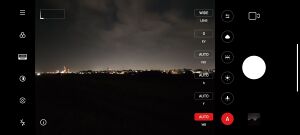
Proモード
Proモードにすると、各種パラメータを調整できる。 また、RAW撮影を利用(選択)できるようになる。
でも、AQUOS R6 のような使いにくさがある。UIの使い勝手はXperiaシリーズの「Photography Pro」を見習ってほしい…
【左/上】
- ≡ - 各種設定(RAW切替はこの中)
- Filters - フィルター
- LEICA - Authentic / Vibrant
- ◑ - シャープネス、コントラスト、彩度
- 測光モード - スポット / 平均 / 中央重点
- フラッシュ - 補助光(常時点灯) / 強制発光 / 自動 / 禁止
【右/下】
規定では Photo(パラメータ調整できない自動モード)で起動するが、カメラの【右上または左上の「≡」 > ⎔ Settings > Preserve settings > Camera mode】をONにすると、直前に使ったモードを記憶する。
また、モードの並び順は【カメラの右上または左上の「≡」 > ⎔ Settings > Customize > Feature layout】で並べ替えることができるので、Photoの隣にProを置いておけば、スワイプひとつで切り替えることができる。
モノクローム
ライカといえばモノクロ写真のファンも多いが、本機のモノクロモードはフィルタから選択する。
フィルタの選択は、Proモードにして左上(縦持ちでは右上)のベン図のようなアイコンをタップする。
モノクロームのフィルタは、白黒ナチュラルと白黒ハイコントラストの2つ。

文字通り、「B&W HC」の方が明暗差がはっきりするが、作例を拡大して見比べてみれば判るように、「B&W HC」はディザリングがかかったようになるため、後処理する際は支障になるかも。
超広角
超広角カメラは48MPで、解像度的にはメインカメラと遜色なく使える。
画角は13mm相当(35mm換算)で、かなり広角。 規定で歪み補正ONで、ほどよく補正が効く。
カメラの設定【右上または左上の「≡」 > ⎔ Settings > Correct distortion in ultra wide shots】をOFFにすれば、歪み補正を無効にできる。
フィルタや夜景モードなどの各種機能も使えるが、超広角カメラには手ブレ補正(OIS)が無いので、明るい場所での撮影は問題ないが、暗い場所ではブレないように支える必要がある。

ポートレート
ポートレートモードは人物を中心にして背景をぼかす用途で使われることが多いが、人物以外でも使える。
よくある例では花や料理などを撮るときに、背景をぼかして被写体を際立たせることができる。

ポートレートモードにすると2倍望遠相当になるので、料理などを撮るときにメインカメラでは広角すぎて周囲が写ってしまう時にも便利だ。

夜景
夜景モードは合成していると思われるが、撮影は数秒で終わる。
しかも、けっこう頑張る。
左の作例は手持ちで(ただし台に立てかけて)撮影しているが、三脚等を使えばもっときれいに撮れる。
星空などを楽しめる場所で泊まる際は、コンパクトな三脚を用意すると良いだろう。

スーパームーン
「スーパームーン」モードを使うと、望遠5倍カメラ、焦点距離無限遠、夜間モードOFF、WB昼光(D65)、明るさ固定になり、スーパームーンモードを選んで撮るだけで月がきれいに撮れるようになっている。
右図は2022年11月の皆既月食※を手持ちで撮影。手持ちで撮っているので多少ぼやけているが、明るい満月は手持ちでも柵などで半固定すればそこそこきれいに撮れる。
スーパームーンモードに切り替えると望遠5倍になるが、デジタルズーム併用で5倍~60倍の間で調整できる。操作も2タップでできて手軽。デジタルズームなので画質は上がらないが、月を大きく撮りたい時に便利。
ズーム倍率を上げると、被写体(月)を探しやすいように左上にサムネイルが出てくる。
満月に近い明るい月は手持ちでも撮れるが(もちろん手ブレしやすいので三脚等を使う方が望ましい)、三日月などは暗いので、手持ち撮影では手ブレしやすい。
右の作例は本機を立てかけて手で支えながら撮っているが、それでも不鮮明になっている。
明るい月と暗い月では明るさがだいぶ違うので、暗い月をきれいに撮りたい時は、三脚等を使う方が良い。
星空とスタートレイル
本機のカメラはモード選択が豊富で、カメラの「その他」(More) タブを開いて「長時間露光」(Long exposure) を選ぶと、星空やスタートレイルなどの機能を選べる。
星空モードで撮影すると、自動で10秒ほど露光する。手持ちだとブレるので、三脚を用意するか、柵などに立てかけるなどして固定する必要がある。
肉眼では見えない星まで写り、かつ周辺風景等も写るので、星空を絡めた風景写真の撮影にも使える。
Pixel 7 Pro だともっと写るが、Pixel 7 Pro は露光時間がやたら長いので、本機の方が使いやすいかも。本機の星空モードで露光時間が足りない場合は、後述のスタートレイルを30秒ほど動かす方法もある。
スタートレイルは文字通り、長時間露光で星の軌跡を撮る機能。当然ながら手持ち撮影は無理なので、三脚を用意しよう。
左の作例ではライトアップされたイチョウの黄葉と星空を絡めて撮っているが、15分くらいの露光時間でも星が動いているのが判る。
このように周辺風景を絡めて撮れるが、左の作例では強い風が吹くとイチョウの木が揺れて被写体ブレしてしまうし、自動車のライトなどの光害の影響も受けるので、風景を絡めて撮る場合は、ずっと近くで見ていて適宜止めるなどする必要がある(星空だけを撮るならカメラを上空に向けて置きっぱなしにしてもいいと思うが)。
もちろん星空がよく見える時期や場所も選ぶ必要はあるが、機材面ではスマートフォン1台と三脚のみで気軽に撮れる。重たい専用機材を持ち歩かずに済むのは魅力だ。
撮影中、画面に露光時間が表示され、写真の仕上がり具合も見られるので、具合を見ながら、好きな所で止めれば良い。自動車のライトなどが写り込んでしまった場合も画面で確認できるので、失敗したら止めて再度撮り直すことができる。開始/終了のシャッターボタンを押すときに手ブレを起こさないよう注意しよう※。
作例
flickrには本機が吐いたExif付きのJPEG画像をそのまま置いてあるので、興味があれば画像をクリック(タップ)して参照されたい。

アップデート
ファームウェアアップデート
OTA配信と、公式サイト※からファームウェアをダウンロードしてくる方法があるが、前者を推奨。
- MIUI 13.0.3.0.SLACNXM Stable - 工場出荷時(本機発売時点)
- MIUI 13.0.4.0.SLACNXM Stable - 2022年 7月13日より配信。つまり本機発売時点で配信されている
- MIUI 13.0.5.0.SLACNXM Stable - 筆者の手元には2022年 7月30日に配信されてきた。「New: "On this day" in Gallery」「Optimization: Wireless charging」となっていたが、「Mi Browser」(com.android.browser) を無効化した状態でこれをインストールしたら、本機が文鎮化した(;_;)。→MIUI Recovery で半自動復旧
- MIUI 13.0.7.0.SLACNXM Stable - 筆者の手元には2022年 8月12日に配信されてきた。Android セキュリティアップデートが7月分まで適用。カメラのLeica透かしの日付と位置情報表示をON/OFFできるようになった(規定でOFF)。
- MIUI 13.0.8.0.SLACNXM Stable - 筆者の手元には2022年 8月18日に配信されてきた。修正内容不明※だが、カメラが「モーショントラッキングフォーカス」に対応していた(気づかなかっただけで、もう少し前から対応していたかも)。Android セキュリティアップデートの更新は無かった(7月のまま)。
- MIUI 13.0.9.0.SLACNXM Stable - 筆者の手元には2022年 9月17日に配信されてきた。内容は「Optimized system performance」「Improved system security and stability」。Android セキュリティアップデートが8月分まで適用。
- MIUI 13.0.10.0.SLACNXM Stable - 筆者の手元には2022年 9月29日に配信されてきた。内容は「Optimized system performance」「Improved system security and stability」。Android セキュリティアップデートの更新は無かった(8月のまま)。
- MIUI 13.0.11.0.SLACNXM Stable - 筆者の手元には2022年10月29日に配信されてきた。内容は「New: Memory extension is available now」「Optimized system performance」「Improved system security and stability」。Android セキュリティアップデートが9月分まで適用。
- MIUI 14.0.2.0.TLACNXM - 2022年12月11日の Xiaomi 13 発表と同時に公開。Android 13 ベースの MIUI 14(→参考)が、本機向けにも提供され始めた。ただしまだOTA配信されてこない。
- MIUI 14.0.3.0.TLACNXM - 2022年12月下旬に公開。以下同様。筆者は手動でインストールしてみた。Android security update は 2022-11-01。
- MIUI 14.0.5.0.TLACNXM - Android 13 (MIUI 14) へのOTAバージョンアップ開始。筆者のもとへは2023年 1月18日に配信されてきた。Android security update は 2022-12-01。
- MIUI 14.0.10.0.TLACNXM - 筆者のもとへは2023年 2月28日に配信されてきた。内容はいつもの「Optimized system performance」「Improved system security and stability」。Android security update は 2023-01-01。カメラの倍率変更ボタンに2Xが追加された。
- MIUI 14.0.12.0.TLACNXM - 筆者のもとへは2023年 4月10日に配信されてきた。内容はいつもの「Optimized system performance」「Improved system security and stability」。Android security update は 2023-04-01。
MIUI 14
Android 13 ベースの「MIUI 14」が、2022年12月11日の Xiaomi 13 発表と同時に中国で公開された。MIUI 中国語サイトで新機能が紹介されている。
2022年12月時点で提供されているのは中国版のみで、グローバル版は未提供(βテスト中)となっている。
また、12月時点では既存機種へのOTA配信もまだ始まっていない。Xiaomi 12S Ultra 向けには「2023年1月开始陆续发布」となっているので、じきにOTA配信が始まると思われるが、ファームウェアイメージはすでに公開されているので、一足早く 14.0.3.0.TLACNXM を手動でインストールしてみた。
MIUI 14 ではプリインストールアプリが右図の8つを除いてアンインストール可能になった。筆者はADBで無効化しているが、一般にゴミアプリを消すことで動作が快適になるので、嬉しい改良だ。
他に、しばらく使っていないアプリが自動圧縮される、常設通知が削減される、同じ内容の通知が圧縮される、OS(MIUI)が占有する領域が削減される等、システムの負荷軽減に主眼が置かれているようだ。
カメラアプリでは、「追加シャッター」が使えるようになった。カメラアプリの設定で「追加シャッター」をONにしてから、元々のシャッターボタンをドラッグすると1つだけ追加できる。右図のように半透明で表示され、ファインダー内に置くこともできる(外側の黒縁部分に置くこともできるが、他のボタン等と干渉するので置ける場所は限られる)。Huaweiなどにはあったが、使い方によっては便利な機能だ。
さらに MIUI 14.0.10.0 では、待望の2xズームボタンが追加された。これまで2倍望遠に切り替えるには2タップ以上が必要だったが、1タップで切り替えられるようになって使い勝手が大幅に向上した。
一方、細かな不具合もあった。筆者が試した範囲でも気になる挙動があった(Xiaomiに報告しておいた)が、12月11日に初の MIUI 14.0.2.0 が登場し、およそ2週間後の28日には早くも 14.0.3.0 アップデートが公開された。2023年1月中旬の MIUI 14.0.5.0 公開とともにOTAアップデートが始まり、この時点でだいぶ安定した感がある。
注意点としては、USB(MTP)接続して写真等のファイルをパソコン等に取り込む際、スマートフォンから削除した写真等のファイル※が完全には消えず、「.globalTrash」というフォルダに入るようになった。誤って消したときに復活できる安全策にはなるものの、しばらくの間スマートフォンのストレージに不要なデータが残ることにもなる。ストレージ残量を増やしたい場合は元のデータを削除してから「.globalTrash」も削除する必要があり、二度手間になってしまった。 ⇒.globalTrashを暫定的に無効化する方法(無保証)
ちなみに、筆者は Google Play 導入済みの MIUI 13.0.11.0 からアップデートしたところ、Google Play 等はそのまま使えている。中国語のほか英語を利用でき、MoreLocale 2 で日本語に切り替えもできるので、使い勝手は変わらない。ただし一部のウィジェットとIME (FSKAREN)※は動作が不安定になったので、一旦アンインストールしてから再インストールした。
トラブルシューティング
- #デフォルトアプリを変更したい
- #ホームアプリを上にスワイプすると中国語ニュースが出てくる
- #ホーム(ランチャー)アプリを変更したい
- #システム情報を取得するアプリが機能しない
- #VoLTEチェックを無効化する
- #ファームウェアアップデート
- #MIUI 14
デフォルトアプリを変更したい
【Settings > Apps > Manage apps > 右上の「⁝」 > Default apps】より変更できる。 ここで変更できるのは
- ダイヤル(電話)
- メッセージング (SMS/MMS)
- ブラウザ
- カメラ
- ギャラリー
- 音楽
- 動画再生
- 音声アシスタント
のみ。カレンダーなどは変更できない。
ランチャー(ホームアプリ)の欄もあるが、ここで変更はできない。
ホームアプリを上にスワイプすると中国語ニュースが出てくる
この機能はホームアプリ (com.miui.newhome) と一体化しており、個別に無効化はできない(x_x)。これを出ないようにするにはホームアプリを変更するしかない。
MIUI 14 では無効化できるようになっていた。 ホーム画面でピンチイン操作をする(またはアプリアイコンやウィジェットの無い場所で長押しする)と、右下に「⚙」アイコンが出てくるのでそこをタップし、「More(その他)」→「Swipe up on the Home screen(ホーム画面で上にスワイプ)」を「None(なし)」にする。
ホーム(ランチャー)アプリを変更したい
使いたいホーム(ランチャー)アプリをインストールした後、そのホームアプリを起動してデフォルトに設定することで変更できる。
ただし、ホームアプリを変更するとジェスチャーナビゲーションを利用できなくなってしまう(従来の3ボタンナビゲーションに強制変更される)。ジェスチャーナビゲーションを利用したい場合はホームアプリを変更できない。
この残念な挙動は、MIUI 14 にアップデートしても変わらなかった。
システム情報を取得するアプリが機能しない
Rakuten Link、NetMonitorなどのシステム情報を取得するアプリが起動しない/正常動作しないことがある。その場合は
- 【アプリアイコンを長押し > App info > App behavior】を開く
- 「This app accessed device info」という行があったらタップして、「Always allow」を選ぶ(右図)
VoLTEチェックを無効化する
初期状態ではソフトバンク網以外のVoLTEを使えないようにされているので、他社のSIMカードで使いたい場合は、初回だけキャリアチェックを無効にする必要がある。
方法は、標準の電話アプリを使って、「
音声網に接続できないと圏外と見做されてデータ通信もできないことがあるので、音声通話をしない場合もVoLTEチェックのロック解除が必要になる。
一般にAPN設定は必要【設定 > SIMカードとモバイルネットワーク > アクセスポイント名】だが、主要なものがプリセットされている。
トラブルシューティング(上級者向け)
- #Google play ストアを入れる
- #USBデバッグを使う
- #ゴミアプリを無効化する
- #「デュアルアプリ」用ユーザー
- #MoreLocale 2 を入れる
- #手動でバージョンアップ
- #EU ROM を焼く
- #globalTrash を無効化する
Google play ストアを入れる
本機には Google Play 開発者サービス (Google play service, GMS)と Google Services Framework (GSF) が入っているが、中国ではGoogleサービスが使えないので無効化されている。これらが無いと(中国以外の)多くのAndroidアプリがうまく動作しないので、設定メニューから探し出して有効化してやるかADBで有効化しておく。
> adb shell cmd package install-existing com.google.android.gms Package com.google.android.gms installed for user: 0 > adb shell pm enable --user 0 com.google.android.gms Package com.google.android.gms new state: enabled > adb shell cmd package install-existing com.google.android.gsf Package com.google.android.gsf installed for user: 0 > adb shell pm enable --user 0 com.google.android.gsf Package com.google.android.gsf new state: enabled
続いて、APKMirrorなどで Android 12 用のAPKをダウンロードし、本機の内蔵ストレージにコピーして、ファイルマネージャでインストールする。
- Google play service (com.google.android.gms)
- Google account manager (com.google.android.gsf.login)
- Google services framework (com.google.android.gsf)
- Google play store (com.android.vending)
GMSとGSFは本機にプリインストールされているが、バージョンが異なるとうまく動作しないので、改めて最新版をダウンロード・インストールする。
この4つを順番にインストールすればいいが、エラーが出た場合は、ダウンロードしたバージョンやファイル形式が適合していないので、再確認してダウンロード・インストールをし直す。
一通りインストールした後、【Settings > Accounts & sync > Basic Google services > Basic Google services をON】にする。 その後、Play Store を起動してGoogleアカウントでログインする。
ちなみに上記手法で Play Store をインストールして起動すると、Play Protect certification が「Device is certified」になっている(つまり本機は Google Play プロテクトの認定を受けている)ので、Googleアカウントでログインすればすぐに Play Store を使える。
個別にアプリのインストールは必要だが、Googleドライブや「デバイスを探す」(Google Find My Device)などのGoogleアカウント関連の機能も使えるようになる。
ただし、Googleドライブへのバックアップは【Settings > My device > Back up and restore > GOOGLE BACKUPS】でONにできるものの、本機では復元ができないので、あまり意味がないかも(機種変更時の引き継ぎには使えるかな)。

USBデバッグを使う
開発者向けの Android Debug Bridge (ADB)を使いたい時の操作。
一般的なAndroid機種では「ビルド番号」欄を繰り返しタップするが、本機(MIUI)の場合は【Settings > My device > All specs > MIUI version】を繰り返しタップすると、「You are now a developer!」と表示されて開発者向けオプションが有効になる。
その後、【Settings > Additional settings > Developer options > USB debugging】をONにし、警告文を読んでOKしてから、本機の画面ロックを解除した状態でパソコンとUSB接続すると、本機の画面に承認を求めるダイアログが表示されるので、Applyする。
Windows 10 では、Google USB ドライバが使える。
Windows 11 では、本機のUSBデバッグをONにしてからUSB接続すると自動認識される。
本機のUSBデバッグをONにした状態でWindowsパソコンにUSB接続すると、デバイスマネージャの「ユニバーサル シリアル バス デバイス」以下に認識される(右図)ので、この本機名を右クリックして、予めダウンロード・展開しておいた Google USB ドライバをインストールする。
なお、【Settings > Additional settings > Developer options > Developer options】をOFFにすれば、開発者モードを無効にできる。
ゴミアプリを無効化する
本機は中国版なのでプリインアプリ(ゴミアプリ、ブロートウェア)が多いが、サードパーティのアプリは全てアンインストールできる。中国以外では使えないアプリばかりなので※、面倒だがひとつずつアンインストールしておこう。
Xiaomi系アプリはアンインストールできないが※、多くが中国以外では使わ(え)ないので、個別に無効にする、バックグラウンドデータを不可にする等しておくと無駄な動作が減って使いやすくなる。
他のAndroid機種と同様、開発者モードに入ってADBを使うと、消せないゴミアプリを無効化できる。
ただし、ADBは開発者向けのツールなので、ある程度詳しい人向け。最悪、端末が使えなくなることもあり得るので、一般にはお勧めしない。自己責任でどうぞ。
具体的には、例えば、こんな感じ。 (Windows 10/11 のコマンドプロンプトでの操作例。予め adb.exe があるディレクトリ(規定では C:\Program Files (x86)\Android\android-sdk\platform-tools)にPATHを通しておくか、カレントディレクトリを変更しておく。以下同様。)
> adb shell pm uninstall -k --user 0 com.android.browser Success
削除したいアプリをパッケージ名(アプリケーションID)で指定する必要があるが、いちいち調べるのは大変なので、まずはパッケージ一覧を取得しておくと便利。ただし大量に出てくるので、後で処理しやすいよう、ファイルに保存する。
adb shell pm list packages -f > packages.txt
パッケージ一覧が保存された packages.txt を任意のテキストエディタで開いて眺めつつ、無効にしたいアプリを抽出してゆく。
システム領域に入っているアプリは、多くが端末の動作に必須のアプリなので、無効にすると本機が動作しなくなることも考えられる。くれぐれも慎重に、自己責任で実施してもらいたいが、参考までに筆者が無効化したアプリは下記。
adb shell pm uninstall -k --user 0 com.android.mms adb shell pm uninstall -k --user 0 com.android.quicksearchbox adb shell pm uninstall -k --user 0 com.baidu.input_mi adb shell pm uninstall -k --user 0 com.iflytek.inputmethod.miui adb shell pm uninstall -k --user 0 com.sohu.inputmethod.sogou.xiaomi adb shell pm uninstall -k --user 0 com.tencent.soter.soterserver adb shell pm uninstall -k --user 0 com.unionpay.tsmservice.mi adb shell pm uninstall -k --user 0 com.miui.analytics adb shell pm uninstall -k --user 0 com.miui.aod adb shell pm uninstall -k --user 0 com.miui.carlink adb shell pm uninstall -k --user 0 com.miui.cit adb shell pm uninstall -k --user 0 com.miui.cloudbackup adb shell pm uninstall -k --user 0 com.miui.cloudservice adb shell pm uninstall -k --user 0 com.miui.contentcatcher adb shell pm uninstall -k --user 0 com.miui.contentextension adb shell pm uninstall -k --user 0 com.miui.micloudsync adb shell pm uninstall -k --user 0 com.miui.mishare.connectivity adb shell pm uninstall -k --user 0 com.miui.nextpay adb shell pm uninstall -k --user 0 com.miui.personalassistant adb shell pm uninstall -k --user 0 com.miui.systemAdSolution adb shell pm uninstall -k --user 0 com.miui.translation.kingsoft adb shell pm uninstall -k --user 0 com.miui.translation.xmcloud adb shell pm uninstall -k --user 0 com.miui.voiceassist adb shell pm uninstall -k --user 0 com.miui.yellowpage adb shell pm uninstall -k --user 0 com.mipay.wallet adb shell pm uninstall -k --user 0 com.xiaomi.ab adb shell pm uninstall -k --user 0 com.xiaomi.aiasst.service adb shell pm uninstall -k --user 0 com.xiaomi.aiasst.vision adb shell pm uninstall -k --user 0 com.xiaomi.aireco adb shell pm uninstall -k --user 0 com.xiaomi.gamecenter.sdk.service adb shell pm uninstall -k --user 0 com.xiaomi.joyose adb shell pm uninstall -k --user 0 com.xiaomi.migameservice adb shell pm uninstall -k --user 0 com.xiaomi.payment adb shell pm uninstall -k --user 0 com.xiaomi.xmsf adb shell pm uninstall -k --user 0 com.xiaomi.xmsfkeeper adb shell pm uninstall -k --user 0 org.mipay.android.manager
【無効化して差し支えないもの】
- com.miui.analytics - MIUI Analytics 広告を出すときに使われる
- com.miui.systemAdSolution - 広告関連(グローバル版のMSAに相当)
- com.tencent.soter.soterserver - 中国では事実上必須のWeChatで使う指紋認証ライブラリ
- com.milink.service - Xiaomi Cast (Miracast)
- cn.wps.moffice_eng.xiaomi.lite - Mi Doc Viewer (Powered by WPS)
【MIUI 14 で追加されたもの】
- com.xiaomi.aireco - XiaoAI Recommendation
【無効化できないもの】
- com.miui.cleanmaster - Cleaner。頻繁に通知を出しウザイが、通知をOFFにできず、無効化もできない。uninstall は Failure [-1000] となる。
- com.miui.securitycenter, com.miui.securitycore, com.miui.securityadd - Xiaomi Security
- com.miui.securityinputmethod - パスワード等を入力する際に強制的に切り替わる Secure keyboard。【Settings > Additional settings > Languages & input > Secure keyboard】でOFFにできるので、そのまま放置している。
ちなみに有効にしたい(戻したい)ときはこうする。
> adb shell cmd package install-existing com.android.browser Package com.android.browser installed for user: 0
ただし、後述のようなリスクもあることを予め承知の上で、実施されたい。
無効にしない方がよさそうなアプリ
- com.android.browser - 旧Android標準ブラウザ。グローバル版には入っていないが、中国版には「Mi Browser」が入っている。Chromeなどを入れて使う人には不要どころか邪魔なのだが…
- com.android.htmlviewer - GMSを有効にするとWebViewが優先して使われるはずだから、放っておいて差し支えない…と思う
- com.lbe.security.miui - LBE Security Master (Auth Manager)。これを無効化すると、MIUIのOTAアップデートやアプリへの権限設定が動作しなくなる。
これらはADBでアンインストールはできるが、無効化はできない(adbで無効化しようとすると例外が発生する)。
筆者は当初、上記のアプリも無効化していたのだが、2022年 7月30日に配信されてきた MIUI13.0.5.0.SLACNXM Stable アップデートをインストールしたら、OSが強制再起動し、以降起動できなくなってしまった(いわゆる文鎮化)。
本機は何度か起動に失敗すると自動的に MIUI Recovery が起動するので、【Wipe Data > Wipe All Data > Confirm】で初期化してから Reboot すると再び起動するようになるが、端末に保存していたアプリや写真等のデータは全て失われる。
筆者は写真データを毎日パソコンに取り込んでいるので、万一消えてしまっても再設定の手間くらいで済むのだが(面倒なので避けたいが)、microSDを使えれば万一故障等しても写真は取り出せるので、やはりカメラとして使う機種はmicroSDに対応してほしいものだ。
また、外出中などに自動でアップデートされると怖いので、【Settings > My device > MIUI version > 右上の⁝ > Update settings > Install automatically】をOFFにしておく方が良いかも。
「デュアルアプリ」用ユーザー
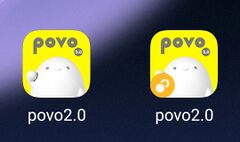
本機を含むXiaomiのハイエンド機種は、標準で「デュアルアプリ」に対応している。これは、複数アカウントに対応していないアプリを複数アカウントで使いたいときに便利な機能だ。
例えば、月額基本料0円・使いたい時だけトッピングを購入して使えることで人気の「povo 2.0」は、トッピングの購入や各社手続きに専用アプリが必要だが、1つのアプリで1回線しか使えない。WAN内蔵ノートパソコンやモバイルルータなどを含めて複数回線を使いたいときに困ることになるが、「デュアルアプリ」機能を使えば2つのアカウントを使い分けることができて、地味に便利な機能だ※。
それはさておき、この「デュアルアプリ」用に、Xiaomiのハイエンド機種には User ID 999 が作成済みになっているため、#ゴミアプリを無効化する際に user 0 にだけ uninstall しても、一部のアプリは残ってしまう※。
(そこまで気にする必要はないと思うが)もし完全に消したい場合は、user 999 に対しても uninstall してやれば良い。
adb shell pm uninstall -k --user 999 com.tencent.soter.soterserver adb shell pm uninstall -k --user 999 com.miui.analytics adb shell pm uninstall -k --user 999 com.miui.contentcatcher adb shell pm uninstall -k --user 999 com.xiaomi.gamecenter.sdk.service adb shell pm uninstall -k --user 999 org.mipay.android.manager
【参考】ユーザーをまたぐ adb の操作
MoreLocale 2 を入れる
MoreLocale 2という、通常では選択できないロケール(言語)を選択可能にするアプリを使うことで、本機のロケールを日本語に設定できる。
これを入れてもOSは英語(または中国語)のままだが、Google Play でインストールするアプリが日本語に対応していれば、日本語で使えるようになる。
Xiaomiのアプリも、日本語に対応しているものは日本語表示になる。例えばランチャー(ホームアプリ)やカメラなどが日本語表示になる。
でも言い替えればその程度なので、英語のままで使ってもあまり支障はないと思うが、もし日本語ロケールを選択したい場合は、下記の操作でできる。
- Google Play を使えるようにしておく
- ADBを使えるようにしておく
- MoreLocale 2をインストールする
- メールアドレスのMiアカウント※を作成または用意する
- 4.を使って、本機の設定からMiアカウントにログインする※【Settings > Sign in to Mi Account】
- 【Settings > Additional settings > Developer options > USB debugging】をONにする
- 【Settings > Additional settings > Developer options > USB debugging (Security settings)】をONにする※。警告メッセージが3回出るので、同意できる場合は全てにOKする
- adbドライバとコマンドをインストール済みのパソコンに、本機をUSB接続
- 8.のパソコンでコマンドプロンプト(Windowsの場合)を起動し、下記を実行
adb shell pm grant jp.co.c_lis.ccl.morelocale android.permission.CHANGE_CONFIGURATION
正常終了した場合は、何もメッセージが出ない。 ここで Exception occurred while executing 'grant' というエラーが出る場合は、USB debugging (Security settings) がONになっていないと思われる。
ここまでできたらUSBケーブルを取り外し、MoreLocale 2 アプリを開いて Japanese(日本語)を選択すると、本機を日本語ロケールで利用できる。
ここまで正常に終わったら、【Settings > Additional settings > Developer options > USB debugging (Security settings)】をOFFにしておこう。
「MoreLocale 2」をアンインストールしてもロケール設定は変わらないが、OSを再起動すると元に(英語等に)戻ることがあるので、日本語で使い続けたいなら「MoreLocale 2」を入れたままにしておく方が良い。
ちなみにアプリを使わなくてもadb(下記のコマンド)で設定できるが、再起動する度に USB debugging (Security settings) を有効にしてからパソコンにUSB接続してコマンドを実行するのでは面倒なので、アプリを使う方が手軽だと思う。
adb shell settings put system system_locales ja-JP
なお、ロケールを変更しても多くのアプリは自動で追従するが、一部、不具合を起こすアプリがあるので、不具合を起こすアプリは個別にアンインストール・再インストールする。
手動でバージョンアップ
通常は手動でアップデートする必要はない(むしろOTAアップデートを待つ方が無難)だが、自己責任で最新バージョンを試してみたい時や、OTAアップデートしたら不具合に見舞われて戻したい…といった時に、バージョンを選んで手動でアップデートできる。
Xiaomiではファームウェアイメージが提供されているので、まずはそれをダウンロードしてくる。公式ホームページにはリンクが無いが、公式リンクを収集・掲載しているサイトを参考にダウンロードする。
「Recovery ROM」と「Fastboot ROM」がある場合は、「Recovery ROM」を選ぶ。ファイルサイズが6GBくらいあるので、自宅等の光回線を使ってダウンロードしよう。
ダウンロードしたROM(zipファイル)は、本機の内部ストレージの「Download」フォルダに入れておく。
【Settings > My device > MIUI version】を開き、中央の MIUI 13 ロゴを数回タップすると、下の方に「Additional update features are on」(アップデートの拡張機能がオンです)と表示される。
この状態で、右上の「︙」をタップすると、「Choose update package」(アップデートパッケージを選択)を実行できるようになっている。
ここで、先ほどダウンロードしたROMファイルを選択し、確認を経てインストール(アップデート)する。
EU ROM を焼く
Xiaomi.euプロジェクト(通称 EU ROM)の安定版が2022年 8月下旬に本機に対応したようだ。
公式ではなく、有志が開発している非公式なカスタムROMだが、これを入れるとXiaomiのグローバル版として使えるようになり、標準で日本語に対応し、Google Play ストアなども入っている。半面、中国向けアプリや広告表示などは入っていない。 ⇒EU ROM を導入するメリット等(英語)
Xiaomi.eu Multilang MIUI ROMs Files (Stable Release)で、本機のコードネーム「THOR」のファイルをダウンロードできるようになっている。
ただし、ブートローダーアンロック(初回は168時間=1週間待たされる)する必要があり、ROM焼きにまつわる手間とリスクもある(最悪、文鎮化する)ので、一般にはお勧めできない。自己責任で何とかできる人向け。当然ながら保証やサポートは一切無い(コミュニティは英語のみ)。
筆者は本機をカメラ評価目的で使っているので公式(中国版、英語)のまま使っている(中国版にいろいろ工夫して使っているので正直あまり困っていない)が、カスタムROMではカメラアプリの挙動が変わってしまうといった副作用も起こり得るので、カメラとして使っている人は気をつけよう。
インストール方法はこちら(英語)を参照。
ROM焼きの手順を詳しく紹介している人がいたので、興味がある人は参考にどうぞ。
本機は海外端末なので日本での保証は無いが、もし中国でメーカー修理に出す場合は、ROM焼きしていると改造扱いになって受け付けてもらえない。公式ROMに戻してブートローダーをロックしてから修理に出す必要がある。
globalTrash を無効化する
Android 13 ベースの「MIUI 14」にバージョンアップ後、内部ストレージの「DCIM」フォルダ内のファイルを削除すると、ゴミ箱「.globalTrash」に保存される仕様が強制適用になってしまった。
パソコン等にUSB接続して写真やスクリーンショットを移動しても本機から削除されず残ってしまうので、内部ストレージを圧迫し(または削除が二度手間になり)煩わしい。
この「.globalTrash」を無効化する方法は今のところ見つかっていないが、USBデバッグを使って「.globalTrash」を力業で無効化することはできたので、これを見て分かる人は自己責任でどうぞ※。
Microsoft Windows [Version 10.0.22621.1265] (c) Microsoft Corporation. All rights reserved. C:\Users\user> adb shell * daemon not running; starting now at tcp:5037 * daemon started successfully thor:/ $ cd /storage/emulated/0/DCIM/ thor:/storage/emulated/0/DCIM $ ls -Fa .deleteRecord/ .globalTrash/ Camera/ Screenshots/ thor:/storage/emulated/0/DCIM $ rm -r .globalTrash thor:/storage/emulated/0/DCIM $ touch .globalTrash thor:/storage/emulated/0/DCIM $ ls -Fa .deleteRecord/ .globalTrash Camera/ Screenshots/ thor:/storage/emulated/0/DCIM $ exit
要は、【内部ストレージ/DCIM/.globalTrash】ディレクトリを削除し、同名の空ファイルを予め作っておくことで、.globalTrash ディレクトリを作成できないようにしている。
USBデバッグを使わなくてもWindowsエクスプローラの操作で同様のことができるが(⇒Xiaomi 13 Pro#globalTrash を無効化するを参照)、端末上では「.globalTrash」へのファイル名変更が受け付けられないことがあるため、一旦パソコン等で同名の空ファイルを作成した後、本機に転送する必要がある。
いずれにせよ、誤操作すればファイルを失うおそれもあるので、自己責任で対策してほしい。
この方法がいつまで有効かわからないが、2023年 4月頃より、この方法で作ったダミーファイルが強制削除されるようになってしまった。一時的には有効だが、いちいち作り直さないといけない。
願わくばMIUIのアップデートで .globalTrash を無効化できるようにしてほしいものだが…
Xiaomi 13

Xiaomi 13 / 13 Pro が、2022年12月11日に中国で発表され、14日に発売された。Android 13 ベースの MIUI 14 を搭載、価格は Xiaomi 13 Pro が4999元(RAM 8GB、ストレージ 128GB、約96,000円)から。
中国版は安価に設定されているが、2023年 3月 8日に発売されたグローバル版は1299ユーロ(約188,000円)からと高額になっている。
SoCは Snapdragon 8 Gen 2 を搭載し、カメラはライカブランドを冠する。他に、ストレージが UFS 4.0 にアップグレードされ、120W急速充電※に対応した(本機は67W)。
また、2023年 4月21日には Xiaomi 13 Ultra が中国で発売された。続いて6月にはグローバル版が香港と欧州で発売された。 ⇒詳しくは Xiaomi 13 Pro#Xiaomi 13 Ultra を参照
Xiaomi 13 Pro・Ultra のメインカメラには、本機と同じ SONY IMX989 1型センサーを搭載している。
ただしいずれも今のところ日本での発売予定はない。日本での発売も期待したいところだ。
ちなみに、他社ではZeiss監修の「vivo X90 Pro+」と「OPPO Find X6 Pro」(Hasselblad監修)も SONY IMX989 1型センサーを搭載している。 2023年は思いのほか盛り上がりそうだ:)
新品未使用 Xiaomi Redmi Note 13 Pro 5G XIG05 [オーシャンティール/Ocean Teal] au 本体 SIMフリー 4941787127657
エクスプレスサービスヤフーショッピング店
参考リンク
- Xiaomi 12S Ultra(中国語)、仕様(中国語)
- Xiaomi 12S Ultra overview(英語)
- Xiaomi 12S Ultra (Xiaomi Mi Store@AliExpress)